Windows10系统设置系统更新时间与更新方式图文教程(图解)
随着电脑硬件和软件的不断升级,微软的Windows也在不断升级,从架构的16位、16+32位混合版(Windows9x)、32位再到64位, 系统版本从最初的Windows 1.0 到大家熟知的Windows 95、Windows 98、Windows ME、Windows 2000、Windows 2003、Windows XP、Windows Vista、Windows 7、Windows 8、Windows 8.1、Windows 10 和 Windows Server服务器企业级操作系统,不断持续更新,微软一直在致力于Windows操作系统的开发和完善。现在最新的正式版本是Windows 10。
很多Win10系统用户都不习惯系统更新完成后会自动重启电脑,觉得这样非常麻烦,于是想在Win10系统中更改系统更新时间和更新方式,避免出现更新完成后会自动重启电脑的情况。那么,这该如何操作呢?其实,系统更新设置选择了自动更新并重启就会出现这问题,现在,小鱼一键重装系统小编就来介绍Win10系统设置系统更新时间和更新方式的方法。
操作步骤如下:
1、打开设置(点击电脑开始菜单里的系统模样的图标,左半部分会显示“设置”选项)如图所示:
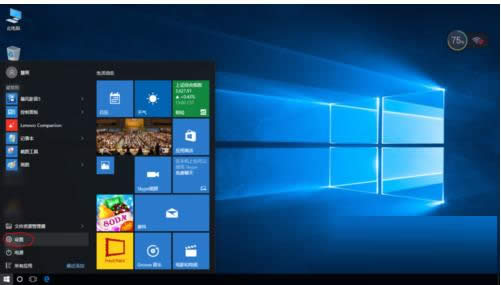
2、选择“更新和安全”。
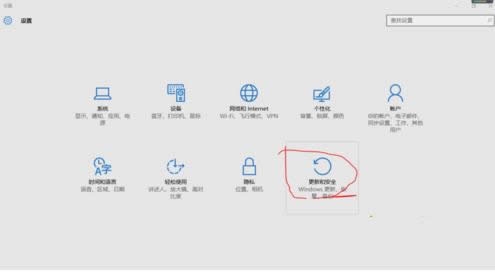
3、点击下方“高级选项”,新页面中有“请选择更新方式”,点击下拉菜单,选择“自动”或“通知以安排重新启动”。
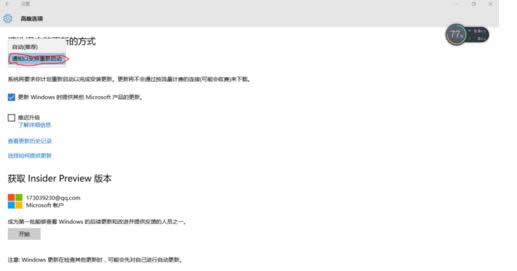
4、如果Windows10系统用得不习惯的话,可以通过左侧“系统恢复”还原到W7系统。
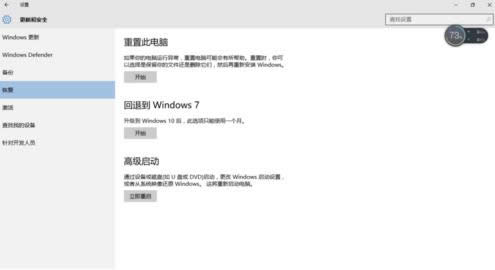
5、选择完成后即刻生效,不需要重启电脑。
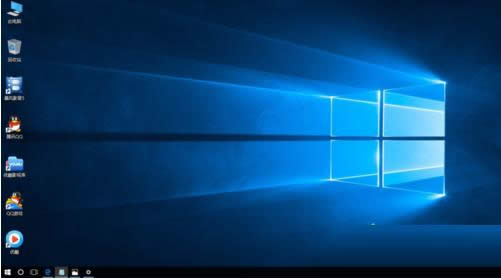
要是你也不习惯系统更新完成后会自动重启电脑,那就试试上面介绍的方法来设置系统更新时间和更新方式,希望本文介绍的方法可以帮助到大家。
Microsoft Windows,是美国微软公司研发的一套操作系统,它问世于1985年,起初仅仅是Microsoft-DOS模拟环境,后续的系统版本由于微软不断的更新升级,不但易用,也慢慢的成为家家户户人们最喜爱的操作系统。
……